So deaktivieren Sie die Fehlerberichterstattung in Windows 11
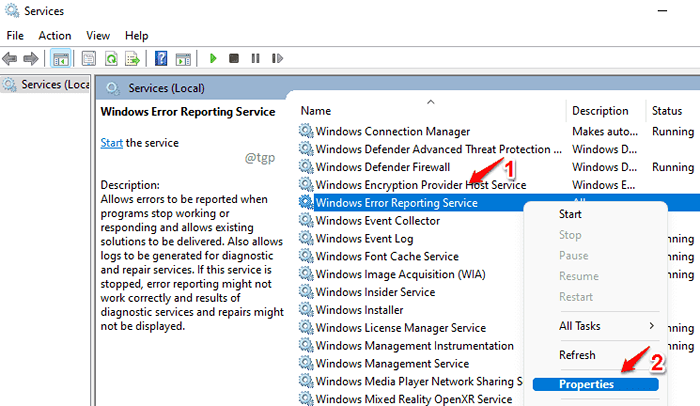
- 2112
- 612
- Aileen Dylus
Wenn einige Probleme mit einem der Programme oder Anwendungen in Windows auftreten, zeigt Windows dem Benutzer eine Fehlermeldung an, in der der Benutzer gefragt wird, ob er einige Daten an Microsoft senden möchte, damit er das Problem besser analysieren kann. Obwohl es gut ist, die Daten zu senden, um die Dienste zu verbessern, kann es manchmal ziemlich ärgerlich werden. Außerdem wird berichtet, dass dieses spezielle Programm zu viel CPU -Strom verbraucht. Was auch immer der Grund ist, wenn Sie dieses Fehlerberichtsprogramm deaktivieren möchten, gibt es definitiv Möglichkeiten!
Inhaltsverzeichnis
- Methode 1: Durch Dienste Windows Windows
- Methode 2: Über den Gruppenrichtlinienredakteur
- Methode 3: Über den Registrierungsredakteur
Methode 1: Durch Dienste Windows Windows
Schritt 1: Starte den Laufen Fenster durch Drücken Win + r Schlüssel zusammen. Eintippen Dienstleistungen.MSC und schlage die OK Taste.
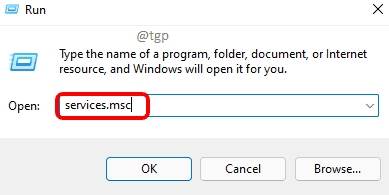
Schritt 2: Wenn das Dienstleistungsfenster in der gestartet wird Rechts Fenster Feld, runterscrollen und finden Sie den benannten Serviceeintrag Windows -Fehlerberichterstattungsdienst.
Einmal gefunden, Rechtsklick darauf und dann auf die klicken Eigenschaften Möglichkeit.
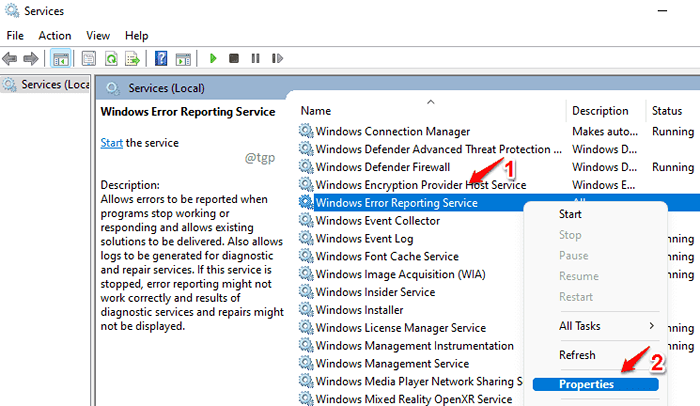
Schritt 3: Vorheriger Schritt würde das Eigenschaftenfenster für den ausgewählten Dienst öffnen. Führen Sie als nächstes die folgenden Schritte aus.
- Stellen Sie sicher, dass Sie auf der Allgemein Tab.
- Wählen Behinderte Option aus dem Starttyp Dropdown-Liste.
- Klicke auf Stoppen Schaltfläche Wenn sich der Dienst im ausgeführten Status befindet.
- Nach Abschluss klicken Sie auf Anwenden und dann weiter OK Tasten.
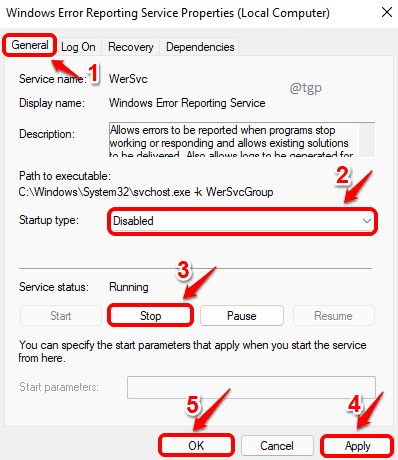
Neu starten Ihre Maschine für die Änderungen zur Übernahme.
Methode 2: Über den Gruppenrichtlinienredakteur
Schritt 1: Start Laufen Fenster. Drücken Sie Win+r Schlüssel dafür.
Wie als nächstes geben Sie ein gpedit.MSC und schlagen OK Taste.
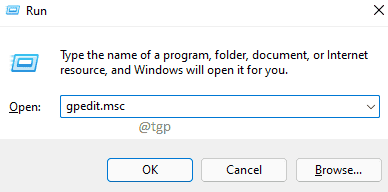
Schritt 2: Navigieren auf den folgenden Weg als nächstes.
Computerkonfiguration -> Verwaltungsvorlagen -> Windows -Komponenten -> Windows -Fehlerberichterstattung
Im Links Fenster Scheibe, stellen Sie sicher, dass Sie den Ordner erreicht haben Windows -Fehlerberichterstattung.
Wie als nächstes in der Rechts Fenster Feld, runterscrollen, finden Und Doppelklick über die benannte Richtlinie Deaktivieren Sie die Windows -Fehlerberichterstattung.

Schritt 3: Wählen Sie nun die Optionsschaltfläche, die der Option entspricht Ermöglicht. Schlag Anwenden Taste und dann OK Taste.
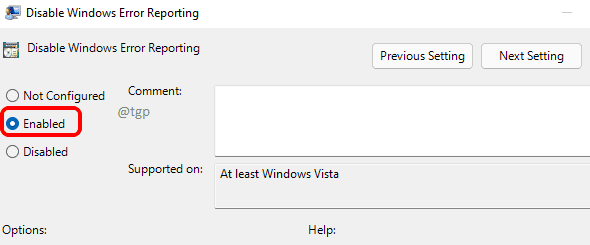
Wenn du Neustart Die Maschine, Änderungen werden übernehmen.
Methode 3: Über den Registrierungsredakteur
HINWEIS: Es wird immer empfohlen, eine Sicherung Ihres Registrierungseditors zu ergreifen.
Schritt 1: Drücken Sie Win + r Schlüssel zusammen, um die zu starten Laufen Fenster. Eintippen reflikt und schlagen Eingeben Taste.
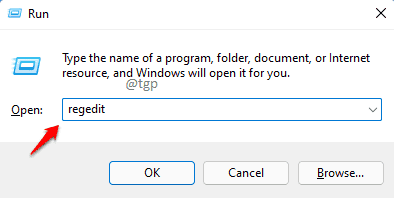
Schritt 2: Sobald das Fenster des Registrierungseditors geöffnet ist, befolgen Sie die folgenden Schritte:
1. Kopieren Einfügen der folgende Weg in der Navigation Bar und Hit Eingeben Taste.
HKEY_LOCAL_MACHINE \ Software \ Microsoft \ Windows \ Windows Fehlerberichterstattung
2. Rechtsklick auf dem Ordner Windows -Fehlerberichterstattung.
3. Klicke auf Neu Option aus dem rechten Klick-Kontextmenü.
4. Klicke auf DWORD (32-Bit) Wert nächste.
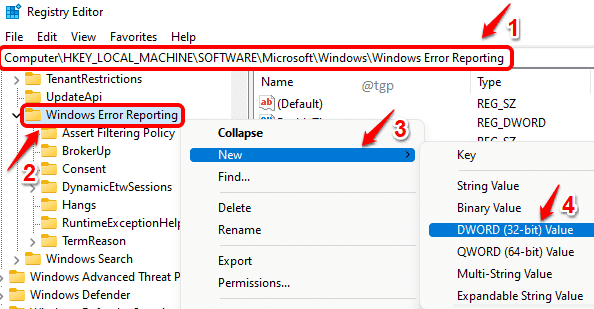
Schritt 3: Name der neu erstellte DWORD -Wert als Behinderte. Sobald die Benennung fertig ist, Doppelklick darauf zu bearbeiten seine Eigenschaften.
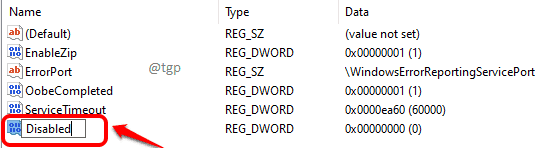
Schritt 4: In der Messwert Feld, eingeben 1 und schlage die OK Taste. Das sollte es sein. Neu starten Ihre Maschine für die Änderungen zur Übernahme.
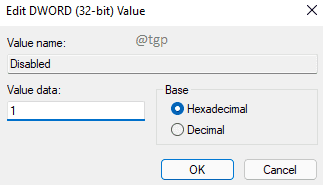
Hinweis: Wenn Sie jemals die Windows -Fehlerberichterstattung über den Registrierungseditor einschalten möchten, dann setzen Sie einfach ein 0 (Null) statt 1 im Messwert Feld und starten Sie Ihre Maschine neu.
- « So aktivieren oder deaktivieren Sie die Online -Spracherkennung in Windows 11
- So herunterladen und eine saubere Installation von Windows 11 durchführen und durchführen »

